目 次
エアブーではアバターの各パーツをご自身で制作し利用することが可能です。ここではTシャツの作成例としてガイドいたします。
シンプルなTシャツ作成からチャレンジ!
Tシャツテンプレートを使って、等身や骨格位置・向きをあわせて作画してください。
横400ピクセル×縦500ピクセルのキャンバスに、テンプレートを参考に位置・サイズを合わせて作画し、Tシャツ以外は透明にした画像ファイルを用意します。
【ポイント】Tシャツパーツを重ねると正しく表示されるように所定の位置に作画します。

STEP1:テンプレートをダウンロードしよう
下記Tシャツテンプレートは色替え、文字入れ、描きこみ自由!オリジナルのTシャツを作って、エアブーに参加しよう!以下にオリジナルTシャツづくりの一例をご紹介します。
STEP2:Tシャツの色を変えよう
- テンプレート白Tシャツの上に新規で乗算レイヤーを作成します。
- 乗算レイヤーをお好みの色で塗りつぶします。
- テンプレートの白Tシャツレイヤーにクリッピングすれば完成です。
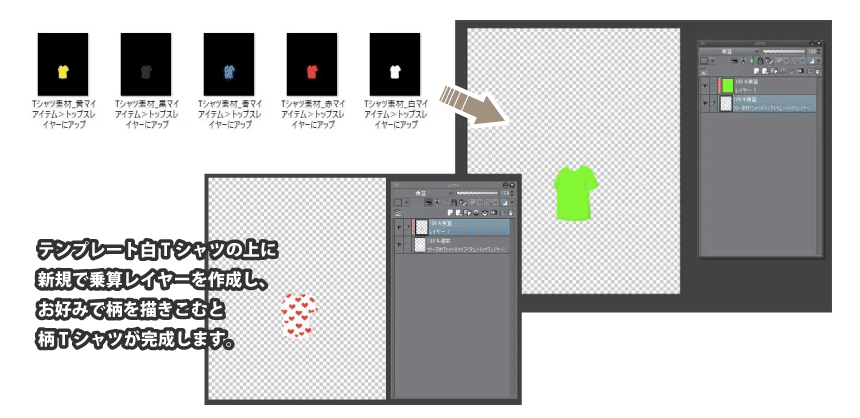
*画像はCLIP STUDIOのものです。他ペイントソフトでも同様の方法で作成が可能ですが、詳しくは各ペイントソフトの機能をご確認ください。(ご紹介した色替えの方法は一例です。お好きな方法でご変更ください。)
Tシャツに絵をつけよう!!
基本的な方法は、色付きTシャツと同じになります。
- テンプレート白Tシャツの上に、Tシャツの色を含めたイラストレイヤーを用意します。
- イラストレイヤーを乗算にし、クリッピングすれば完成です。
*Tシャツの生地の色、イラストはレイヤーを分けずに1枚にしてください。
保存時には横400px縦500pxサイズ、PNG形式で保存し、Tシャツ以外の領域は透明にしてください。
テンプレートをご利用の場合は、初めから横400px縦500pxサイズ、PNG形式になっておりますので、サイズを変更せずにPNGのまま上書き保存を行ってください。
STEP3:Tシャツをマイアイテムに登録して着せ替えしよう
| アバターパーツ画像 | >> | アイテム登録時に選択する「利用するレイヤー」 | |
| 1 | 作成したTシャツ画像 | >> | トップス|袖あり(袖なしと併用不可) |
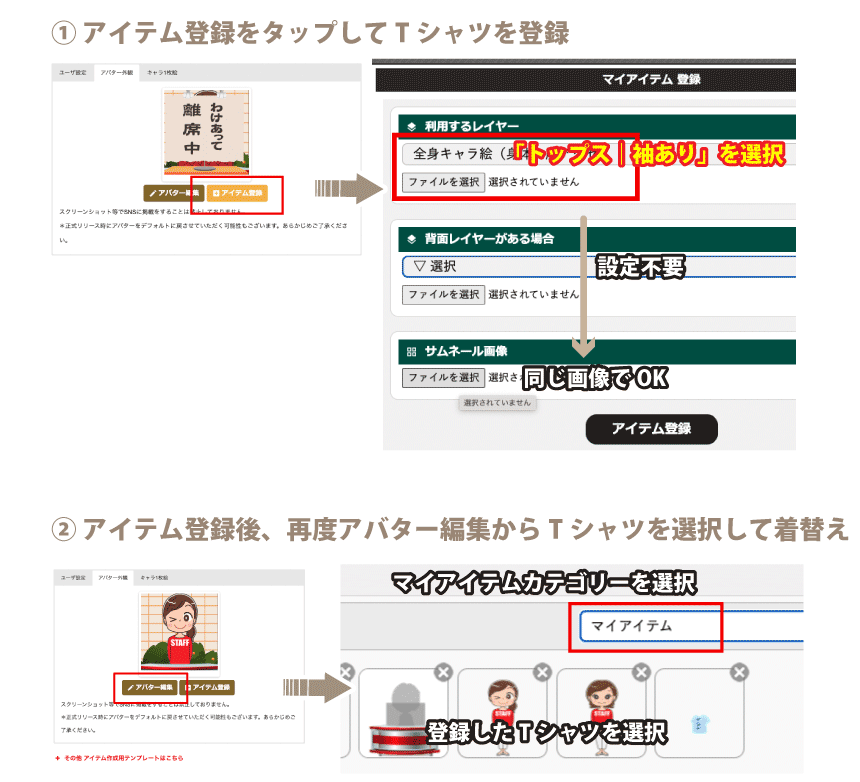
*トップスカテゴリーではありません。

シンプルに推しの色Tシャツ、主張したい文言や面白文言等の文字だけTシャツ、イラストがはいったTシャツ……などなど!
色替え、文字入れ、描きこみ自由!是非オリジナルのTシャツを作ってエアブーに参加してくださいね!
すこし深掘り|袖の扱いについて
Tシャツの着せ替えができれば、概ねトップスのアバター作成は可能かと思いますが、少し深掘りしてトップスのレイヤーについて解説いたします。
トップスに関するアイテムパーツと登録時に利用するレイヤーの種類
トップスは基本的に上記Tシャツのように1つのアイテムパーツで構成されていますが、胴体部分と袖部分に別々のアイテムパーツとして登録することも可能です。
トップス|袖あり(袖なしと併用不可)
Tシャツはこちらのレイヤーに登録します。1つのアイテムパーツで構成され、素体のボディおよび右腕(奥)と左腕(手前)のレイヤーよりもトップス画像は前面に配置されます。
トップス|袖なし(袖ありと併用不可)/左袖/右袖
「トップスの袖なし」は胴体部分のみとなり、左腕が肩から露わになります。左袖、右袖のレイヤーと併用できますので、それぞれ胴体部分、袖部分を別々で作成して登録してください。
左腕の肌を露出させつつ、胴体部分を複雑な形状で作成するなど、より高度なトップスアイテムを作成することが可能になります。
| アバターパーツ画像 | >> | アイテム登録時に選択する「利用するレイヤー」 | |
| 1 | 作成したトップス「左袖」 | >> | トップスの左袖(袖ありと併用不可) |
| 2 | 作成したトップス「胴体部分のみ」 | >> | トップス|袖なし(袖ありと併用不可) |
| 3 | 作成したトップス「右袖」 | >> | トップスの右袖(袖ありと併用不可) |